L’application Photos sur iOS 12 a reçu pas mal d’affinements. Dans ses changements, elle est devenue plus intelligente et vous partage certaines suggestions. De plus, vous pouvez utiliser l’application Photos sur iOS 12 pour partager des photos et des vidéos sur les liens qui peuvent expirer sur iCloud.
Un nouvel onglet « Pour vous » a remplacé les deux autres onglets « Souvenirs » et « Activité de l’album partagé ». Un onglet « Recherche » a aussi trouvé sa place dans l’application pour vous faciliter la tâche lorsque vous voulez trouver rapidement une certaine image. Ces plus sont vraiment super !
Comment utiliser l’application Photos sur iPhone et iPad marchant sur iOS 12
Comme mentionné précédemment, la section « Pour vous » a été créée pour replacer « Partage » et « Souvenir ». Ce que cette nouveauté fait, c’est d'analyser toute la photothèque et de rassembler toutes les photos attrayantes. En plus de cela, il crée un film basé sur vos photos et vidéos. Vous pouvez le visionner pour avoir un aperçu rapide des moments spéciaux que vous avez eus.
Pour votre onglet dans l’application Photos sur iOS 12
Suggestions de partage
L’une des fonctions les plus notables est bien « Pour vous », elle est aussi le premier point de suggestion abordé ici, comme vous l’avez probablement déjà remarqué. Quand l’application identifie une personne sur une photo, elle vous propose de partager la photo en question avec la personne correspondante. Alors si vous oubliez de partager quelques captures avec vos amis, l’application vous le rappellera.
Appuyez sur les cartes de suggestion de partage, puis sur « Sélectionner ». Toutes les photos suggérées sont déjà sélectionnées par défaut. Vous pouvez désélectionner celles que vous ne voulez pas. Ensuite, appuyez sur « Suivant ».
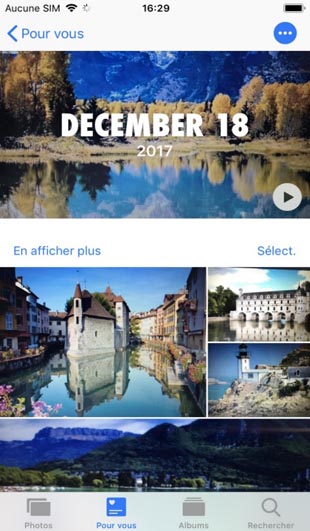
Après cela, appuyez sur « Ajouter des personnes » et choisissez des contacts. Puis, continuez avec « Ajouter » qui se trouve en haut à droite. Enfin, terminez avec « Partager dans les messages » et envoyez-les.
Jouer les Souvenirs
Pour jouer l’un des films qui ont été créés par l’application, appuyez sur l’onglet « Pour vous » → dans la section « Souvenirs », sélectionnez le film souvenir que vous souhaitez visionner → tapez sur le bouton qui se trouve en haut à droite → dans le menu, choisissez « Visionner la vidéo ».
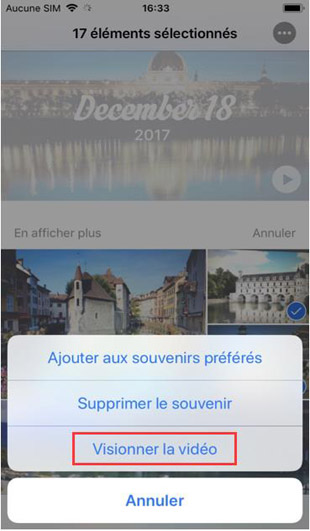
Si vous n’aimez pas le film qui a été créé automatiquement ou si vous souhaitez le personnaliser, vous pouvez changer le titre de l’image, rajouter/enlever des photos, et même changer la bande sonore. Pour cela, lancez d’abord le film et tapez sur « Modifier », qui se trouve dans le coin en haut à droite. Ensuite, effectuez les changements que vous souhaitez et enfin appuyez sur « OK » pour confirmer.
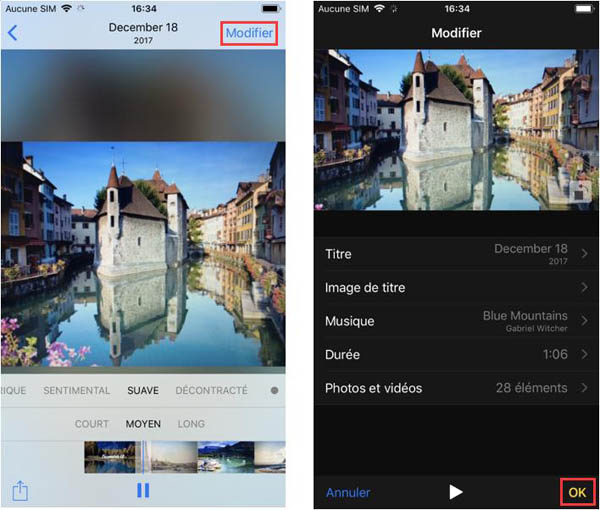
Vous pouvez changer le thème de la bande sonore dans les options. Vous avez différents choix comme : « FÉERIQUE », « SENTIMENTAL », « JOVIAL », « DISCO », etc.
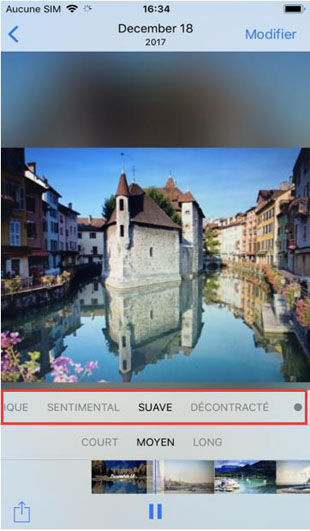
Activité de l’album partagé
Dans la section « Activité de l’album partagé », vous pouvez voir tous les albums partagés et ceux dont vous faites parties. Vous pouvez ainsi rajouter des commentaires et voir ce que les autres membres ont rajouté dans les collections.
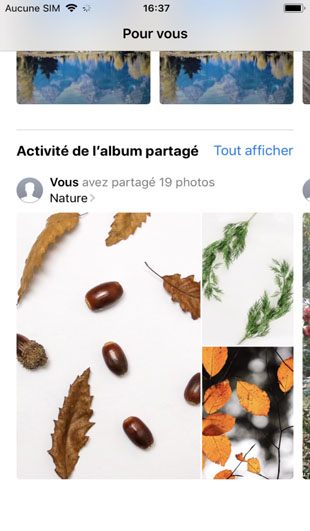
Pour avoir plus d’informations sur comment ça va sur iOS 12, vous pouvez lire notre article sur Comment ajouter des photos et des vidéos dans l’album partagé sur iPhone et iPad marchant sur iOS 12.
Les partages récents
C’est ici que vous pouvez avoir un accès rapide à tous vos albums, sur ce que vous avez partagé récemment. De plus, vous pouvez copier le lien d’une nouvelle collection et le partager avec d’autres utilisateurs et même stopper une personne d’y avoir accès.
Pour cela, sélectionnez l’album que vous voulez et appuyez sur le bouton de menu, qui se trouve dans le coin en haut à gauche. Ensuite, copiez le lien de partage et appuyez sur « Arrêter le partage » pour empêcher des personnes d’avoir accès à l’album.
Suggestions pour des effets d’éclairage
Si l’application trouve que certaines de vos photos de portrait seraient plus belles si vous essayez un autre effet d’éclairage, elle vous offrira aussi des suggestions à ce sujet. Si vous avez un penchant pour les captures de photos avec un effet de profondeur, vous allez sûrement beaucoup apprécier cette application.
Plus d’albums plus simplifiés
Les différentes sections des albums ont aussi reçu quelques améliorations. Maintenant, vous pouvez classer vos photos d’une manière beaucoup plus organisée en les plaçant dans les dossiers correspondants, comme : Vidéos, Live Photos, Pose longue, Rafales, Captures d’écran, Animation, etc.

Elle vous offre aussi la fonction d’importation pour que vous puissiez y mettre toutes vos photos. L’album « Suppr. récemment » se trouve maintenant dans l’album « Autres albums ».
Comment utiliser la recherche dans l’application Photos sur iOS 12
L’application Photos scanne la totalité de votre photothèque pour vous offrir des suggestions de recherches. Ainsi, vous n’avez pas besoin de perdre beaucoup de temps pour trouver une certaine image dans les centaines de choix qui sont à votre disposition. Ce qui a été mis au point ici, c'est la possibilité de faire des recherches avec de nombreux termes spécifiques.
Prenons un exemple, vous essayez de retrouver toutes les photos que vous avez prises lorsque vous étiez en vacances dans les montages. Vous pouvez écrire « Montagnes » dans la barre de recherche pour avoir instantanément accès à toutes les images relatives à ce mot clé. Vous pouvez même taper une date, un nom, ou encore un autre mot qui est en relation avec l’image que vous recherchez.
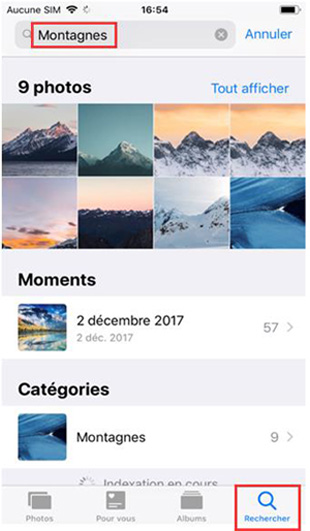
Comment partager des albums sur iCloud sans compte iCloud
Avec iOS 12, vous pouvez partager vos albums photos favoris même avec les personnes qui n’utilisent pas d’appareil Apple. Si vous avez des amis qui n’ont pas de compte iCloud, veuillez suivre ce guide simple sur Comment partager des albums photos iCloud avec quelqu’un à partir d’un iPhone, d’un iPad ou d’un Mac, pour partager facilement vos moments inoubliables.
 Transfert WhatsApp pour iOS
Transfert WhatsApp pour iOS
